V tej objavi bomo opisali, kako spremeniti čas prepovedi v fail2ban. Opisali bomo tudi, kako trajno prepovedati naslov IP, če boste kdaj to storili.
Predpogoji:
- Paket Fail2ban nameščen v Linuxu
- Sudo privilegiran uporabnik
Opomba: Tukaj razloženi postopek je bil preizkušen na Ubuntu 20.04. Vendar lahko sledite enakemu postopku za druge distribucije Linuxa, na katerih je nameščen fail2ban.
Spremenite čas prepovedi v fail2ban
Kot je opisano zgoraj, je privzeti čas prepovedi v fail2ban 10 minut. Čas prepovedi je čas (v sekundah), v katerem je IP prepovedan po določenem številu neuspelih poskusov preverjanja pristnosti. Zaželeno je, da ta čas nastavite dovolj dolgo, da moti zlonamerne uporabniške dejavnosti. Vendar ne sme biti predolgo, da bi zakonitega uporabnika pomotoma prepovedali zaradi neuspelih poskusov preverjanja pristnosti. Ko je zakonit uporabnik izključen, ga lahko tudi izključite ročno, namesto da čakate, da poteče čas prepovedi.
Čas prepovedi lahko spremenite s prilagoditvijo bantime parameter v konfiguracijski datoteki fail2ban. Fail2ban je priložen s konfiguracijsko datoteko zapor.conf pod / etc / fail2ban imenik. Vendar je priporočljivo, da te datoteke ne urejate neposredno. Namesto tega boste morali za spremembo konfiguracij ustvariti zapor.lokalna datoteka.
1. Če ste že ustvarili zapor.lokalno datoteko, potem lahko ta korak zapustite. Ustvari zapor.lokalno datoteko s pomočjo tega ukaza v terminalu:
$ sudo cp / etc / fail2ban / jail.conf / etc / fail2ban / jail.lokalnoZdaj pa zapor.lokalno je bila ustvarjena konfiguracijska datoteka.
2. Zdaj, če želite spremeniti čas prepovedi, boste morali prilagoditi bantime parameter v zapor.lokalno mapa. Če želite to narediti, uredite zapor.lokalno datoteka, kot sledi:
$ sudo nano / etc / fail2ban / jail.lokalno3. Spremenite bantime vrednost parametra na želeno vrednost. Recimo, če želite na primer prepovedati naslove IP, 20 sekund, spremeniti boste morali obstoječo vrednost bantime do 20. Nato shranite in zapustite zapor.lokalno mapa.

4. Znova zaženite storitev fail2ban, kot sledi:
$ sudo systemctl znova zaženite fail2banPo tem bodo tisti naslovi IP, ki izvedejo določeno število neuspelih poskusov povezave, prepovedani 20 sekund. Potrdite lahko tudi z ogledom dnevnikov:
$ cat / var / log / fail2ban.log
Zgornji dnevniki potrjujejo časovno razliko med dejanjem prepovedi in prepovedi prepovedi 20 sekund.
Trajno izključite naslov IP v fail2ban
Izvorni naslov IP lahko tudi trajno izključite v datoteki fail2ban. Za to sledite spodnjim korakom:
1. Če ste že ustvarili zapor.lokalno datoteko, potem lahko ta korak zapustite. Ustvari zapor.lokalno datoteko s tem ukazom v terminalu:
$ sudo cp / etc / fail2ban / jail.conf / etc / fail2ban / jail.lokalnoZdaj pa zapor.lokalno je bila ustvarjena konfiguracijska datoteka.
2. Če želite trajno prepovedati naslove IP, boste morali spremeniti bantime vrednost parametra na -1. Če želite to narediti, najprej uredite zapor.lokalno konfiguracijska datoteka, kot sledi:
$ sudo nano / etc / fail2ban / jail.lokalno3. Zdaj, če želite trajno prepovedati naslove IP, spremenite bantime parameter obstoječe vrednosti na -1.
Nato shranite in zapustite zapor.lokalno mapa.
4. Znova zaženite storitev fail2ban, kot sledi:
$ sudo systemctl znova zaženite fail2banPo tem bodo naslovi IP, ki izvedejo določeno število neuspelih poskusov povezave, trajno prepovedani.
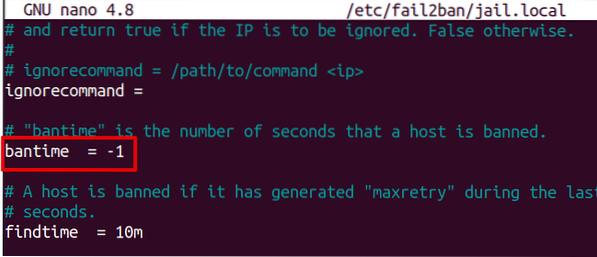
To je vse! V tem prispevku je opisano, kako spremeniti čas prepovedi ali trajno prepovedati izvorni IP, nepravilno pa s poskusi preverjanja pristnosti z uporabo fail2ban.
 Phenquestions
Phenquestions

